Gemeinsames Nutzen von Werten mithilfe von Globalwertesätzen
Lernziele
- Erstellen von Globalwertesätzen
- Verwalten von Globalwertesätzen
- Hochstufen der Werte eines vorhandenen Felds zu einem Globalwertesatz
Durch gemeinsames Nutzen weniger Arbeit
Globalwertesätze ermöglichen Ihnen, die Werte in der Auswahlliste mit mehreren Auswahllistenfeldern gemeinsam zu nutzen. Stellen Sie sich vor, in Ihrer Bäckerei gibt es mehrere Stellen, an denen Zutaten aufgelistet werden müssen. Weisen Sie dieselben Zutatenwerte mehreren Feldern der Auswahlliste zu. Wählen Sie eine einzelne Zutat in einem Feld der Auswahlliste und mehrere Zutaten in einem benutzerdefinierten Mehrfachauswahlfeld aus dem gleichen Wertesatz aus.

Die Konsistenz der Werte in mehreren Auswahllisten macht es einfacher, die richtigen Werte einzugeben, wodurch Ihre Daten zuverlässiger sind. Wenn Sie die Werte in einem Globalwertesatz ändern, werden die geänderten Werte in allen Auswahllisten angezeigt, die diese verwenden.
Erstellen eines Globalwertesatzes
Globalwertesätze sind stets eingeschränkt. Ihre Umwandlung zum Aufheben der Einschränkung ist nicht möglich. Dies schützt Ihre Werte, da sich beim Ändern von Werten von Globalwertesätzen die Werte für alle Felder ändern, die auf den Globalwertesatz verweisen.
Auch wenn Sie sie später bearbeiten können, sollten Sie darauf achten, dass Werte, die sich für mehrere Felder eignen, sinnvoll sind.
- Geben Sie unter "Setup" im Feld "Schnellsuche" den Text Auswahlliste ein und wählen Sie dann Wertesätze für Auswahlliste aus.
- Klicken Sie neben "Globalwertesätze" auf Neu.

- Geben Sie eine Bezeichnung für den Globalwertesatz ein. Dieser Name bestimmt den Satz unter "Setup" und wird als Option "Werte" angezeigt, wenn Benutzer ein Auswahllistenfeld anlegen.
- Damit Benutzer erkennen können, wofür diese Werte bestimmt sind, geben Sie eine klar verständliche Beschreibung des Globalwertesatzes ein. Dieser Text wird unter "Setup" auf der Listenseite "Auswahllistenwerte" angezeigt.
- Geben Sie die Werte in separaten Zeilen ein.
- Optional können Sie die Werte alphabetisch sortieren, den ersten Wert in der Liste als Standardwert oder beides verwenden. Wenn Sie beide Optionen aktivieren, werden die Einträge von Salesforce alphabetisch sortiert. Der erste Wert der so sortierten Einträge wird dann als Standardwert festgelegt.
- Klicken Sie auf Speichern. Um Werte zu verschieben oder neu zu sortieren, wählen Sie Neu anordnen.
Verwenden des Globalwertesatzes in einem Auswahllistenfeld
Lassen Sie uns zurückgehen und einen Blick auf die Seite werfen, auf der Sie die Eigenschaften einer benutzerdefinierten Auswahlliste festgelegt haben.
- Klicken Sie in Setup auf die RegisterkarteObjekt-Manager und wählen Sie dann das Objekt aus, das das Feld mit der Auswahlliste enthalten soll.
- Klicken Sie auf Felder und Beziehungen.
- Klicken Sie auf Neu. Wählen Sie Auswahlliste aus und klicken Sie dann auf Weiter.
- Geben Sie eine Feldbezeichnung ein.
- Übernehmen Sie die Standardoption für "Werte" (Globalwertesatz verwenden). Wählen Sie dann in der Auswahlliste die globale Auswahlliste aus, die Sie verwenden möchten.
- Wählen Sie bei Bedarf andere Feldeinstellungen aus und klicken Sie auf Weiter.
- Legen Sie die Feldebenensicherheit für das Auswahllistenfeld fest und klicken Sie dann auf Weiter.
- Wählen Sie die Seitenlayouts aus, denen das Auswahllistenfeld hinzugefügt werden soll, und klicken Sie dann auf Speichern.
Verwalten von Werten für Globalwertesätze
Wie bei anderen Werten der Auswahlliste können Sie den Standardwert eines Globalwertesatzes neu anordnen, ersetzen und ändern. Sie können einzelne Werte auch bearbeiten, löschen und deaktivieren. Beachten Sie, dass die Änderungen für alle Auswahllistenfelder gelten, die den Globalwertesatz verwenden.
- Geben Sie unter "Setup" im Feld "Schnellsuche" den Text Auswahlliste ein und wählen Sie dann Wertesätze für Auswahlliste aus.
- Klicken Sie auf den Namen des Globalwertesatzes, um dessen Details anzuzeigen.
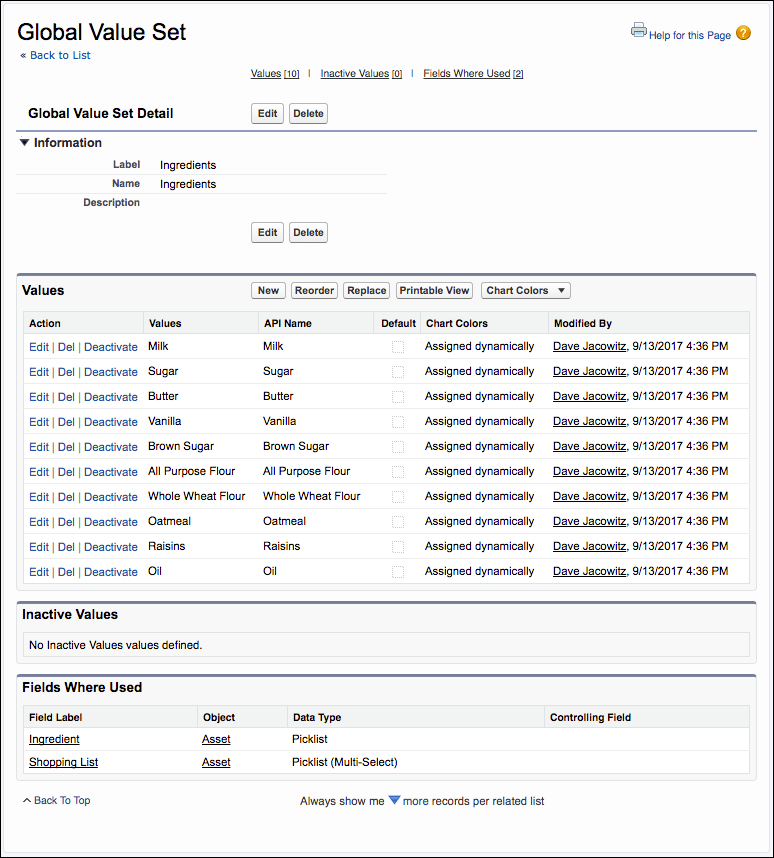
- Klicken Sie oben auf Bearbeiten, um die Bezeichnung, den API-Namen oder die Beschreibung des Satzes zu ändern.
- In der Themenliste "Werte" können Sie einzelne Werte und ihre Eigenschaften ändern. Klicken Sie beispielsweise neben einem Wert auf Bearbeiten, um ihn als Standard für den Satz festzulegen.
- Um einen Wert zu ersetzen, legen Sie zuerst den neuen Wert an. Klicken Sie dann auf "Ersetzen", um den Prozess zu starten.
- Beim Ersetzen eines Werts weist die Option "Alle leeren Werte ersetzen" den neuen Wert allen Feldern der Auswahlliste zu, die momentan leer sind.
- Das Löschen eines Globalwertesatzes wird zu einem Auftrag in der Warteschlange für Hintergrundaufträge. Sobald der Auftrag abgeschlossen ist, wird Ihre Auswahlliste aktualisiert und Sie werden per E-Mail benachrichtigt.
Hochstufen der Werte eines vorhandenen Felds zu einem Globalwertesatz
Sie wissen erst immer, welche Werte der Auswahlliste einen geeigneten Globalwertesatz ergeben, nachdem Sie mit dem Verwenden eines Felds der Auswahlliste begonnen haben. Wenn Sie feststellen, dass ein bestimmter Wertesatz für ein Feld einen geeigneten Satz für ein anderes Feld bildet, können Sie den vorhandenen Wertesatz in einen Globalwertesatz umwandeln. Verwenden Sie ihn anschließend, wenn Sie ein neues benutzerdefiniertes Auswahllistenfeld erstellen.
- Wechseln Sie zum Abschnitt "Felder und Beziehungen" des Objekts, das die zu konvertierende Auswahlliste enthält.
- Klicken Sie für die Auswahlliste auf "Feldbezeichnung".
- Klicken Sie auf Bearbeiten.
- Klicken Sie auf In Globalwertesatz hochstufen.
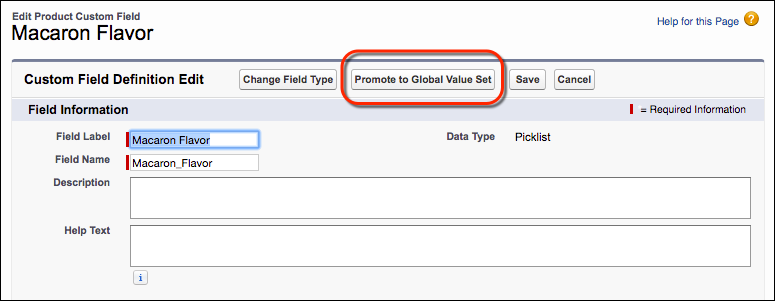
- Geben Sie eine Bezeichnung für den Globalwertesatz ein.
- Übernehmen Sie den Feldnamen oder bearbeiten Sie ihn.
- Geben Sie optional eine Beschreibung ein, um ihn bei Verwendung der Werte für andere benutzerdefinierte Auswahllisten besser bestimmen zu können.
- Klicken Sie erneut auf In Globalwertesatz hochstufen.
Der Wertesatz wird im Abschnitt "Werte" angezeigt.
Globalwertesätze sorgen bei mehreren Auswahllisten für Effizienz und Konsistenz. Denken Sie jedoch daran, dass Globalwertesätze eingeschränkt sind. Unabhängige benutzerdefinierte Feldwerte sind flexibler, aber auch wartungsintensiver.
Wir glauben, Sie haben sich gerade Ihr Plätzchen verdient.

Sie wissen nun, wie Sie die richtige Auswahlliste wählen und eine Auswahlliste ändern, sollten sich Ihre Anforderungen ändern. Auswahllisten eignen sich hervorragend, um die Dateneingabe zu steuern und Werte zwecks Datenkonsistenz zu verwalten.
